Gtk.ScrolledWindowの使用
Windowの限られた範囲にそれより大きなWidgetを表示する場合、そのWidgetにスクロールバーを付けて、そのWidgetの一部を表示することがあります。この機能をGtk4で実現するものの1つがGtk.ScrolledWindowです。
今回は、Gtk.ScrolledWindowにWidget(Gtk.TrerView)を載せる方法とスクロールバーの表示を変更する方法について紹介します。
今回紹介する内容
・ Gtk.ScrolledWindowを作成する
・ Gtk.ScrolledWindowに子Widgetを載せる
・ Gtk.ScrolledWindowのスクロールバーの表示方法を指定する
Gtk.ScrolledWindowの作成
Gtk.ScrolledWindowを作成する
Gtk.ScrolledWindowは、以下のようにGtk.ScrolledWindow()の中にプロパティを記入して作成します。
scrallwindow = Gtk.ScrolledWindow(
has_frame=True,
vexpand=True,
hexpand=True,
vscrollbar_policy=Gtk.PolicyType.ALWAYS,
)Gtk.ScrolledWindowに載せることができるWidget
Gtk.ScrolledWindowは、それに載せた子Widgetをスクロール可能にするコンテナです。スクロールは、スクロールバーや外部に関連付けられた調整で行えます。また、子Widgetの周囲にフレームを描画されることも可能です。
Gtk.Scrollableインターフェースを実装するWidgetはGtk.ScrolledWindowに直接追加でき、実装しないものは、Gtk.Viewportクラスをアダプターとして使用します。
Gtk.Scrollableインターフェースを実装するWidget:
Gtk.ColumnView、Gtk.IconView、Gtk.ListBase、Gtk.TextView、Gtk.TreeView、Gtk.Viewprot
参照:https://lazka.github.io/pgi-docs/#Gtk-4.0/classes/ScrolledWindow.html#class-details
Gtk.ScrolledWindowに子Widgetを載せる
Gtk.ScrolledWindowに子Widgetを載せる作業は、Gtk.ScrolledWindowのメソッドset_child()に子Widgetを指定することでおこないます。
scrallwindow = Gtk.ScrolledWindow(
…省略…
)
treeview = Gtk.TreeView(model=self.liststore, vexpand=True)
scrallwindow.set_child(treeview)Gtk.ScrolledWindowのスクロールバーの表示方法を指定する
Gtk.ScrolledWindowのスクロールバーの表示方法は、垂直方向がプロパティvscrollbar_policy、水平方向がプロパティhscrollbar_policyで指定します。それらの値は、Gtk.PolicyTypleから選択します。
| 値 | 表示 |
|---|---|
| ALWAYS | スクロールバーは常に表示される |
| AUTOMATIC | スクロールバーは必要に応じて表示される |
| NEVER | スクロールバーは表示しない。 コンテンツ(子Widget)によりサイズが決まる。 |
| EXTERNAL | スクロールバーは表示しない。 コンテンツによってサイズを決めない。 詳細はGtk.PolicyTyple参照 |
scrallwindow = Gtk.ScrolledWindow(
has_frame=True,
vexpand=True,
hexpand=True,
vscrollbar_policy=Gtk.PolicyType.ALWAYS,
)サンプルプログラム
以下のサンプルプログラムを実行すると、左図のような画面が表示されます。画面の「追加」ボタンをクリックする度にGtk.TreeViewにデータ[4, ‘Data4’, ‘Number 4’]が追加されます。
データがGtk.TreeViewから表示がはみ出るまで追加されると、右図のようにスクロールバーが表示されます。
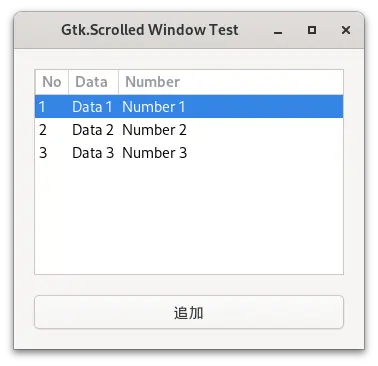
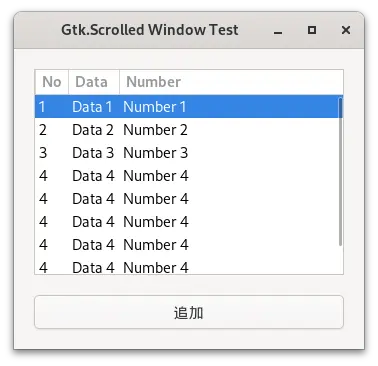
import gi
gi.require_version('Gtk', '4.0')
from gi.repository import Gtk
APPID = 'com.github.taniyoshima.g4_fblog_treeview'
data = [
(1, 'Data 1', 'Number 1'),
(2, 'Data 2', 'Number 2'),
(3, 'Data 3', 'Number 3'),
]
class Gtk4TestTest(Gtk.Window):
def __init__(self, app):
Gtk.Window.__init__(
self, application=app, title='Gtk.TreeView Test',
default_width=300, default_height=300
)
box = Gtk.Box(
orientation=Gtk.Orientation.VERTICAL, spacing=20,
margin_top=20, margin_bottom=20,
margin_start=20, margin_end=20
)
self.liststore = Gtk.ListStore(int, str, str)
for data_ref in data:
self.liststore.append(list(data_ref))
scrallwindow = Gtk.ScrolledWindow(
has_frame=True,
vexpand=True,
hexpand=True,
vscrollbar_policy=Gtk.PolicyType.ALWAYS,
)
treeview = Gtk.TreeView(model=self.liststore, vexpand=True)
for i, column_title in enumerate(['No', 'Data', 'Number']):
renderer = Gtk.CellRendererText()
column = Gtk.TreeViewColumn(column_title, renderer, text=i)
treeview.append_column(column)
scrallwindow.set_child(treeview)
button = Gtk.Button(label="追加")
button.connect('clicked', self.on_button_clicked)
box.append(scrallwindow)
box.append(button)
self.set_child(box)
def on_button_clicked(self, button):
self.liststore.append([4, 'Data 4', 'Number 4'])
class Gtk4TestApp(Gtk.Application):ブロックを追加
def __init__(self):
Gtk.Application.__init__(self, application_id=APPID)
def do_activate(self):
window = Gtk4TestTest(self)
window.present()
def main():
app = Gtk4TestApp()
app.run()
if __name__ == '__main__':
main()

